标题:linux系统中如何配置和安装ftps,需要具体代码示例
在Linux系统中,FTPS是一种安全的文件传输协议,与FTP相比,FTPS通过TLS/SSL协议对传输的数据进行加密,提高了数据传输的安全性。在本文中,将介绍如何在Linux系统中配置和安装FTPS,并提供具体的代码示例。
步骤一:安装vsftpd
-
打开终端,输入以下命令安装vsftpd:
sudo apt-get update sudo apt-get install vsftpd
登录后复制
-
安装完成后,可以使用以下命令启动vsftpd:
sudo systemctl start vsftpd
登录后复制
-
若要使vsftpd开机自动启动,可以使用以下命令:
sudo systemctl enable vsftpd
登录后复制
步骤二:配置vsftpd
-
打开vsftpd的配置文件,输入以下命令:
sudo nano /etc/vsftpd.conf
登录后复制
-
在配置文件中进行如下设置:
# 开启TLS ssl_enable=YES rsa_cert_file=/etc/ssl/certs/vsftpd.pem rsa_private_key_file=/etc/ssl/private/vsftpd.pem # 设置加密算法 ssl_tlsv1=YES ssl_sslv2=NO ssl_sslv3=NO ssl_ciphers=HIGH # 强制加密 force_local_data_ssl=YES force_local_logins_ssl=YES # 允许匿名用户登录 anonymous_enable=NO local_enable=YES # 允许写入权限 write_enable=YES
登录后复制
-
保存配置文件并退出。然后重启vsftpd:
sudo systemctl restart vsftpd
登录后复制
步骤三:生成SSL证书
-
生成SSL证书:
sudo openssl req -x509 -nodes -days 365 -newkey rsa:2048 -keyout /etc/ssl/private/vsftpd.pem -out /etc/ssl/certs/vsftpd.pem
登录后复制
- 根据提示填写信息,生成SSL证书。
步骤四:配置防火墙
-
如果有防火墙,需要打开FTP和FTPS的端口。例如,打开端口21和20:
sudo ufw allow 21/tcp sudo ufw allow 20/tcp
登录后复制
-
启用防火墙:
sudo ufw enable
登录后复制
至此,FTPS的配置和安装已完成。可以使用FTP客户端连接FTPS服务器,输入用户名和密码进行文件传输。在这个过程中,数据传输将通过加密方式进行,确保传输的安全性。
总结:通过以上步骤,我们学习了如何在Linux系统中配置和安装FTPS,并提供了具体的代码示例。通过对vsftpd的配置和SSL证书的生成,以及防火墙的设置,我们可以搭建一个安全的FTPS服务器,保障文件传输的安全性。希望这篇文章能够帮助你顺利搭建FTPS服务器,欢迎多加尝试和实践。
以上就是Linux系统中如何配置和安装FTPS的详细内容,更多请关注小闻网其它相关文章!
声明:本站所有文章,如无特殊说明或标注,均为本站原创发布。任何个人或组织,在未征得本站同意时,禁止复制、盗用、采集、发布本站内容到任何网站、书籍等各类媒体平台。如若本站内容侵犯了原著者的合法权益,可联系我们进行处理。


评论(0)